Stellaris путь в этом дескрипторном файле модификации неправильный или отсутствует
Stellaris может аварийно завершить работу или неожиданно перестать отвечать по разным причинам, таким как нехватка оперативной памяти, конфликты программного обеспечения, проблемы с драйверами, неправильные настройки, поврежденные файлы игры и т. Д. Решения, представленные здесь, могут помочь исключить некоторые распространенные причины сбоя Stellaris. Проверить это.
Исправления, которые стоит попробовать:
Возможно, вам не придется пробовать их все, просто двигайтесь вниз по списку, пока не найдете тот, который вам подходит.
- Запустите Stellaris от имени администратора
- Обновите свойграфический драйвер
- Проверьте целостность ваших игровых файлов
- Отключить полноэкранную оптимизацию
- Проверьте настройку DEP
- Запустите игру в режимах совместимости
- Проверить обновления Windows
- Выполните чистую перезагрузку
- Переустановите Steam
Исправление 1: Запустите Stellaris от имени администратора
Чтобы обеспечить Stellaris полный доступ к файлам и папке игры на вашем компьютере, вы должны запустить игру и средство запуска игры от имени администратора. Следуйте инструкциям ниже:
1) Щелкните правой кнопкой мыши Пар на рабочем столе и выберите Свойства .

2) Щелкните значок Вкладка совместимости , затем установите флажок рядом с Запустите эту программу от имени администратора .
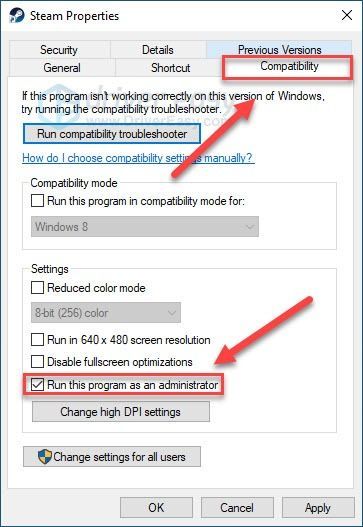
3) Нажмите Применить> ОК .
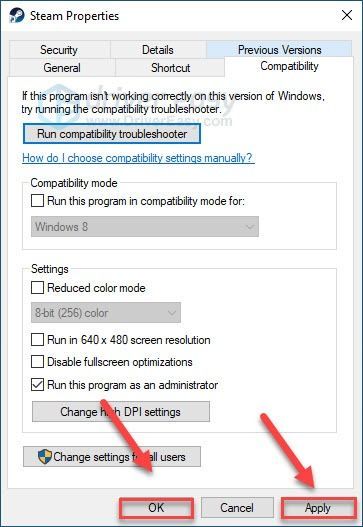
4) Щелкните правой кнопкой мыши Stellaris , затем выберите Свойства .
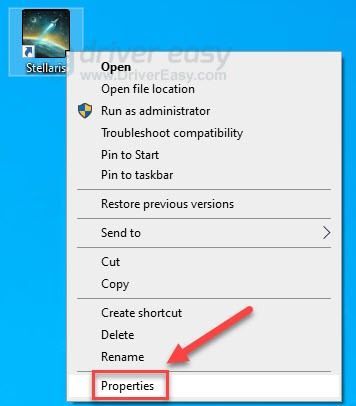
5) Щелкните значок Вкладка совместимости , затем проверьте Запустите эту программу от имени администратора .
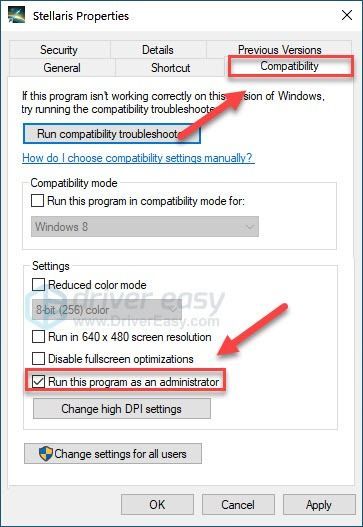
6) Нажмите Применять , тогда Хорошо .
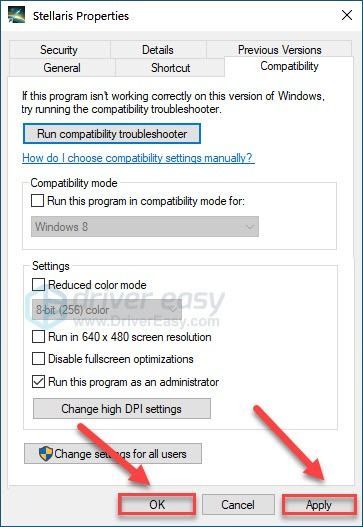
7) Перезапустите игру, чтобы проверить свою проблему.
Если сбой продолжает возникать, перейдите к исправлению ниже.
Исправление 2: обновите графический драйвер
Вы можете столкнуться с проблемой сбоя Stellaris, если используете неправильный графический драйвер или он устарел. Если что-то пойдет не так с вашей игрой, попробуйте обновить графический драйвер, чтобы увидеть, решит ли он вашу проблему. Это можно сделать двумя способами:
Обновление драйверов вручную - Вы можете обновить драйвер видеокарты вручную, перейдя на сайт производителя графического продукта и выполнив поиск наиболее свежего правильного драйвера. Убедитесь, что вы выбрали только драйвер, совместимый с вашей версией Windows.
Автоматическое обновление драйверов - Если у вас нет времени, терпения или компьютерных навыков для обновления графического драйвера вручную, вместо этого вы можете сделать это автоматически с помощью Водитель Easy . Driver Easy автоматически распознает вашу систему и найдет правильный драйвер для вашего графического продукта и вашей версии Windows, а также правильно загрузит и установит их:
2) Запустите Driver Easy и щелкните Сканировать сейчас кнопка. Driver Easy просканирует ваш компьютер и обнаружит проблемы с драйверами.
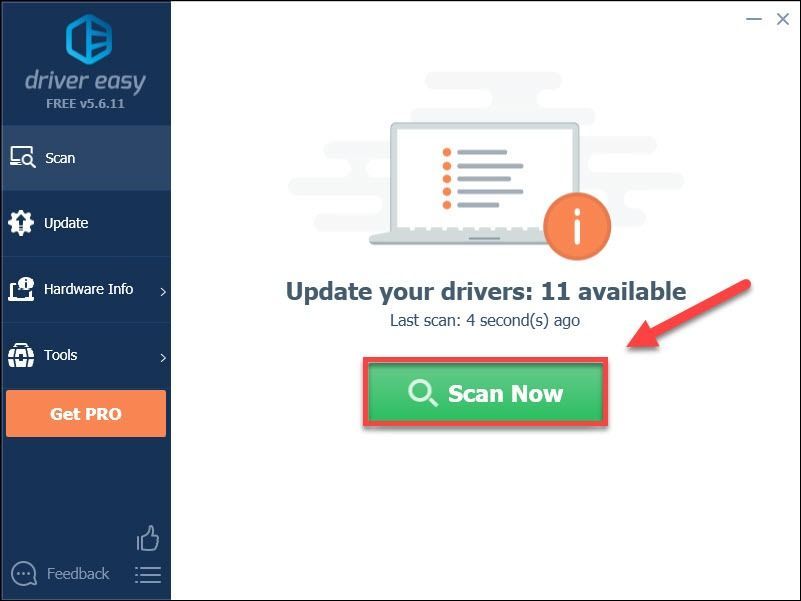
3) Щелкните значок Кнопка обновления рядом с графическим драйвером, чтобы автоматически загрузить правильную версию этого драйвера, затем вы можете установить его вручную (вы можете сделать это с помощью БЕСПЛАТНОЙ версии).
Или нажмите Обновить все для автоматической загрузки и установки правильной версии всех драйверов, которые отсутствуют или устарели в вашей системе. (Для этого требуется Pro версия который поставляется с полной поддержкой и 30-дневной гарантией возврата денег. Вам будет предложено выполнить обновление, когда вы нажмете «Обновить все».)
Исправление 3: проверьте целостность файлов игры.
Вы можете столкнуться с проблемой сбоя Stellaris, когда определенные файлы игры повреждены или отсутствуют. Если вы играете в игру в Steam, попробуйте проверить целостность файлов игры. Вот как:
1) Запустите Steam.
2) Нажмите БИБЛИОТЕКА .

3) Щелкните правой кнопкой мыши Stellaris и выберите Свойства .
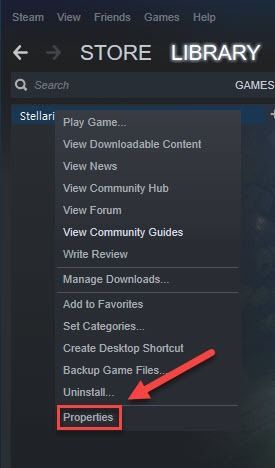
4) Щелкните значок ЛОКАЛЬНЫЕ ФАЙЛЫ вкладку, затем щелкните ПРОВЕРЬТЕ ЦЕЛОСТНОСТЬ ИГРОВЫХ ФАЙЛОВ .
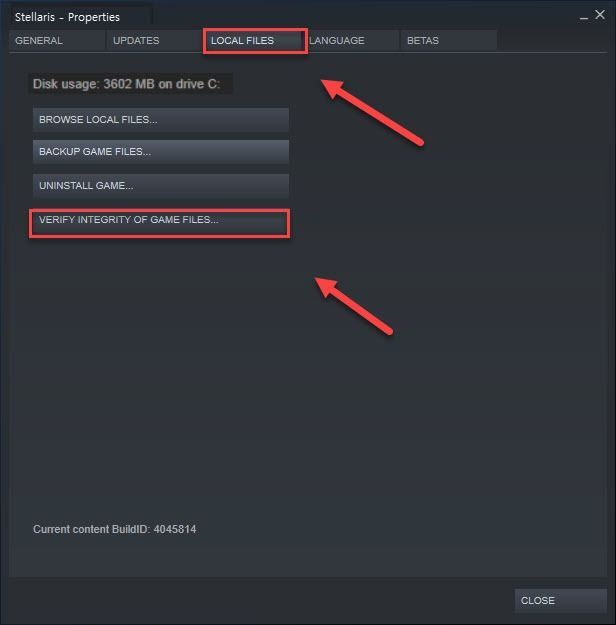
Это может занять несколько минут. Дождитесь завершения процесса.
Исправление 4: отключить полноэкранную оптимизацию
Если вы используете Windows 10, попробуйте отключить полноэкранную оптимизацию для своей игры. Следуйте инструкциям ниже:
1) Щелкните правой кнопкой мыши Stellaris , затем выберите Свойства .
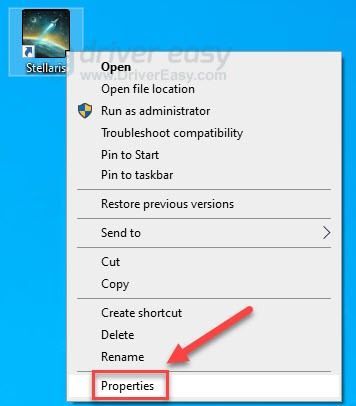
5) Щелкните значок Вкладка совместимости , затем проверьте Отключить полноэкранную оптимизацию .
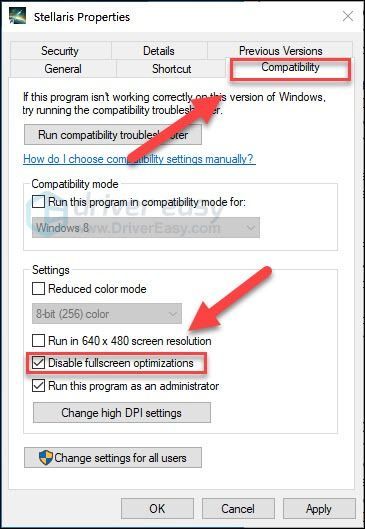
6) Нажмите Применять , тогда Хорошо .
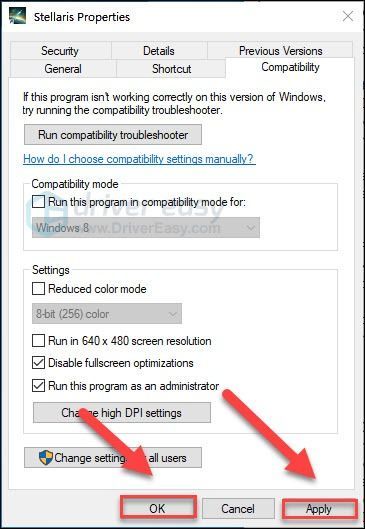
Исправление 5: проверьте настройку DEP
Предотвращение выполнения данных - это функция Windows, которая отслеживает ваши программы, чтобы убедиться, что они безопасно используют системную память. Он может автоматически завершить работу программы, если она определена как вредоносная. Таким образом, вы можете столкнуться с проблемой сбоя, когда DEP блокирует вашу игру.
Чтобы убедиться, что это проблема для вас, следуйте приведенным ниже инструкциям, чтобы проверить настройки DEP:
1) На клавиатуре нажмите Windows logo key и ЯВЛЯЕТСЯ в то же время.
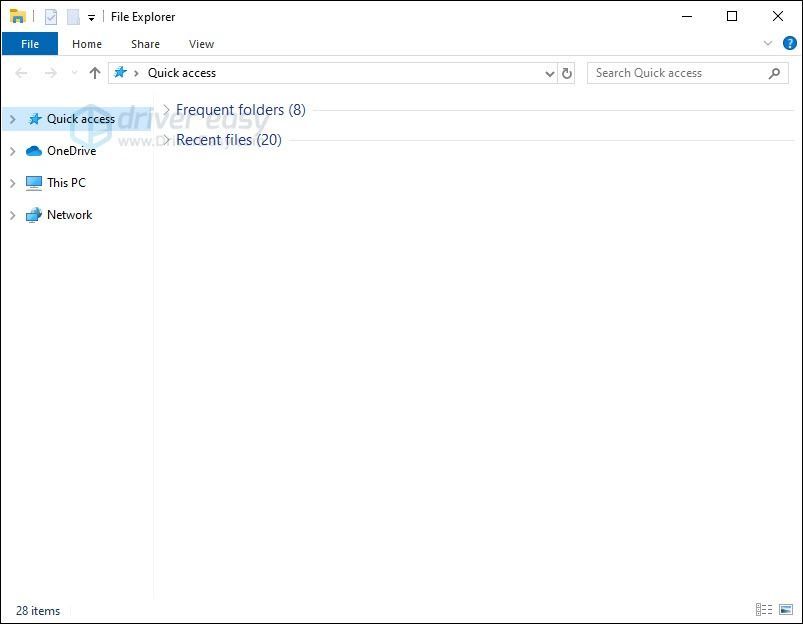
2) Щелкните правой кнопкой мыши Этот ПК , затем щелкните Свойства .
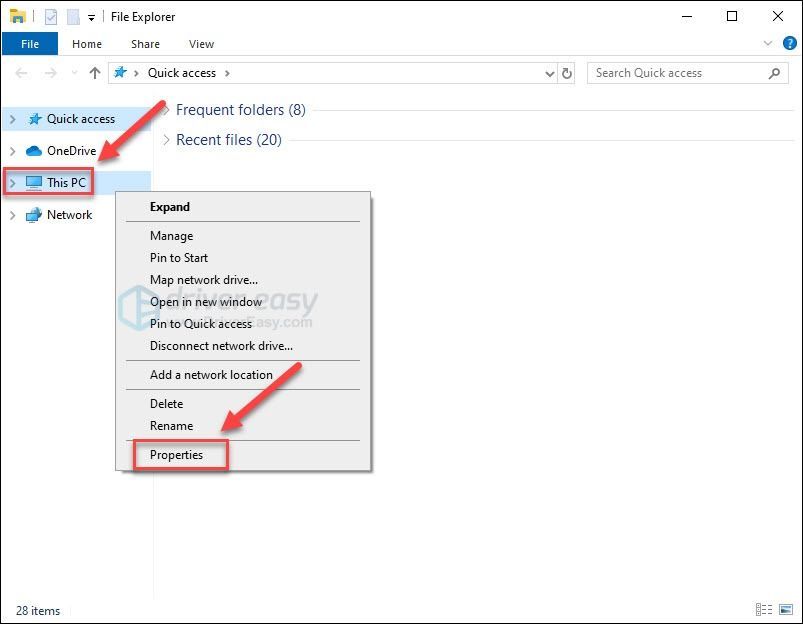
3) Нажмите Расширенные системные настройки .
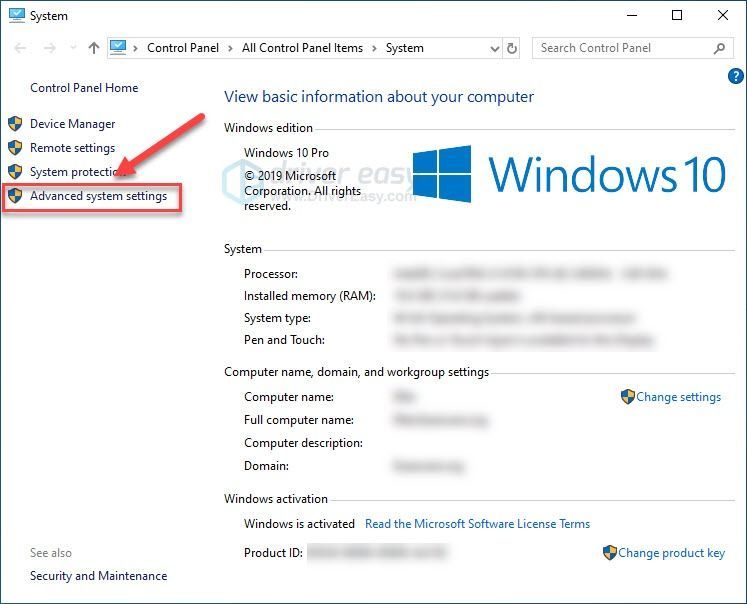
3) В разделе 'Производительность' нажмите Настройки .
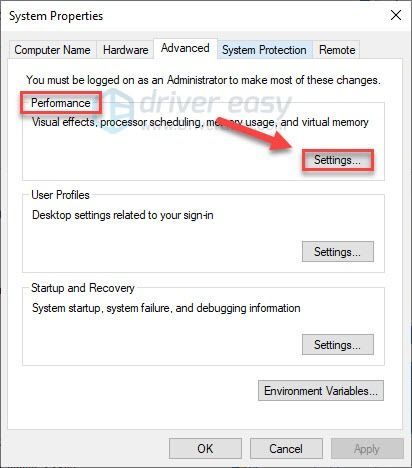
4) Щелкните значок Вкладка 'Предотвращение выполнения данных' , затем убедитесь, что для параметра DEP установлено значение Включите DEP только для основных программ и служб Windows. .
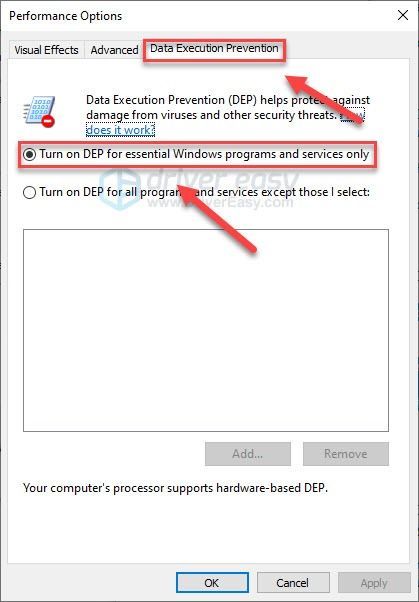
6) Нажмите Хорошо .
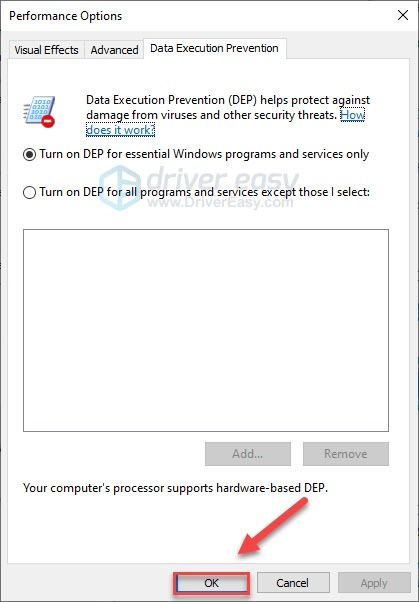
7) Перезапустите игру, чтобы узнать, сработало ли это для вас.
Если игра по-прежнему не воспроизводится, продолжайте читать и попробуйте следующее исправление.
Исправление 6: Запустите игру в режимах совместимости
1) Щелкните Stellaris правой кнопкой мыши и выберите Свойства .
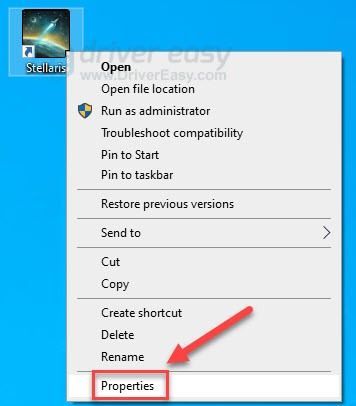
2) Щелкните значок Совместимость таб. Затем установите флажок рядом с Запустите эту программу в режиме совместимости для .
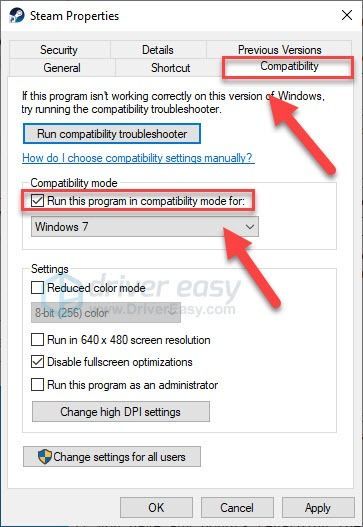
3) Щелкните поле списка ниже, чтобы выбрать Windows 7 .
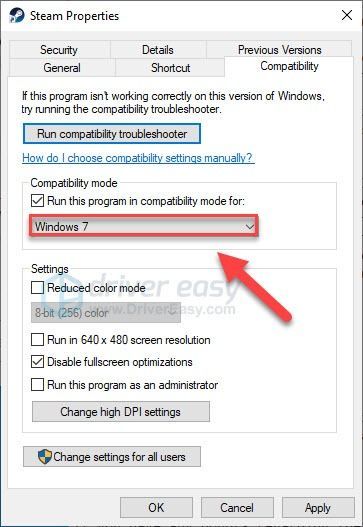
4) Нажмите Применять > Хорошо .
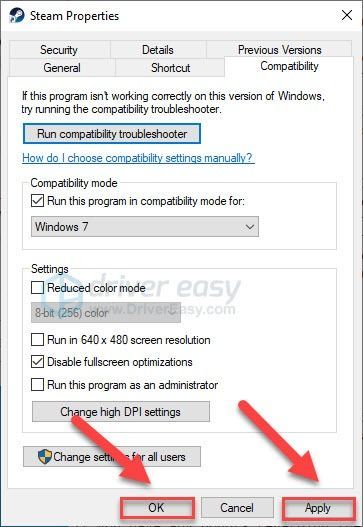
5) Перезапустите игру, чтобы убедиться, что проблема решена.
Если проблема все еще существует, перейдите к следующему исправлению, указанному ниже.
Исправление 7: Проверить обновления Windows
Windows регулярно выпускает обновления для исправления ошибок. Если Stellaris запускалась ранее, но не работает сейчас, вероятно, недавнее обновление остановило вашу игру, и для ее исправления требуется новое обновление. Чтобы проверить наличие обновлений, следуйте приведенным ниже инструкциям:
1) На клавиатуре нажмите Логотип Windows ключ. Затем введите Центр обновления Windows и выберите Настройки Центра обновления Windows .
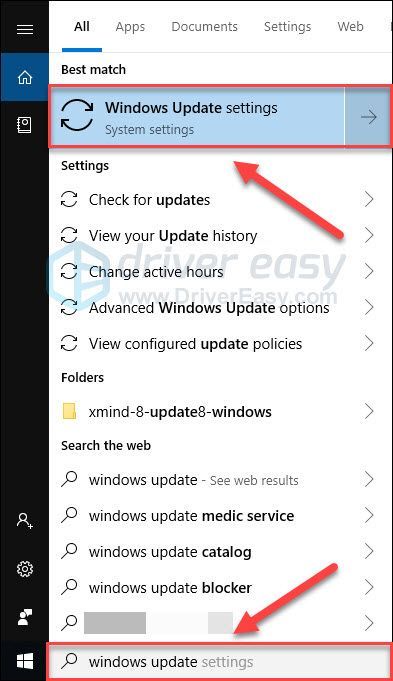
2) Нажмите Проверить обновления, а затем подождите, пока Windows автоматически загрузит и установит обновления.
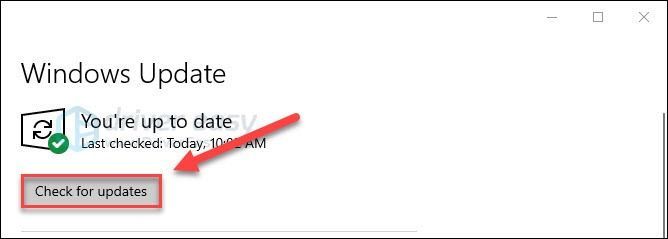
Исправление 8: Выполните чистую перезагрузку
Ваша игра может вылетать из-за помех со стороны определенных служб или программ, запущенных на вашем компьютере. Чтобы узнать, не в этом ли проблема, попробуйте выполнить чистую загрузку. Вот как:
Если у вас Windows 7…
1) На клавиатуре нажмите Windows logo key и р в то же время, чтобы открыть диалоговое окно «Выполнить».

2) Тип msconfig . Затем на клавиатуре нажмите кнопку Enter, Shift и Ctrl одновременно с клавишами для запуска конфигурации системы от имени администратора.
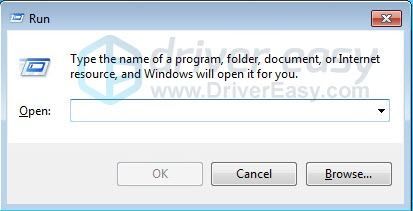
3) Снимите флажок рядом с Загрузить элементы автозагрузки . Затем нажмите Применять .
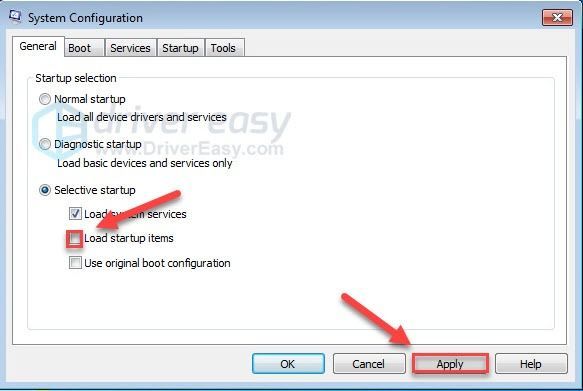
4) Щелкните значок Вкладка Services, а затем установите флажок рядом с Скрыть все службы Microsoft .
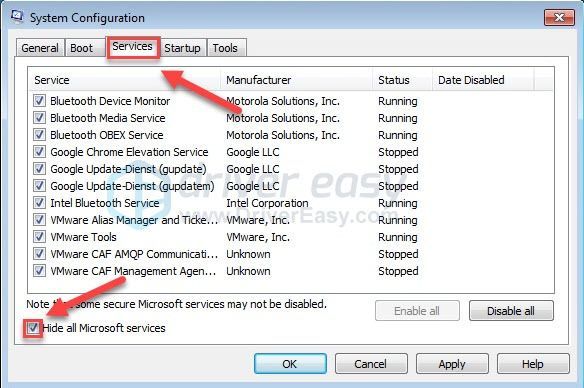
5) Нажмите Отключить все .
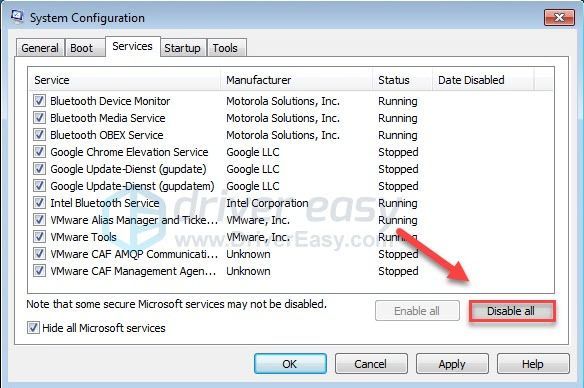
6) Нажмите Применять .
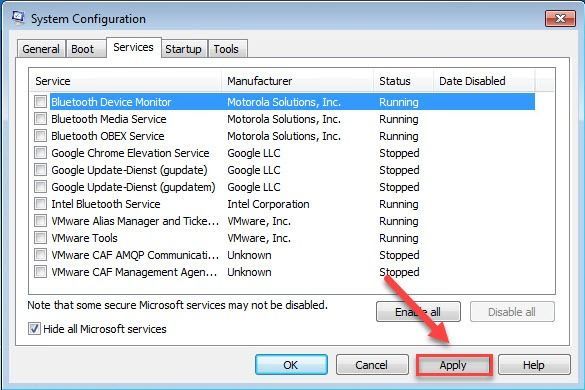
7) Щелкните значок Вкладка 'Автозагрузка'.
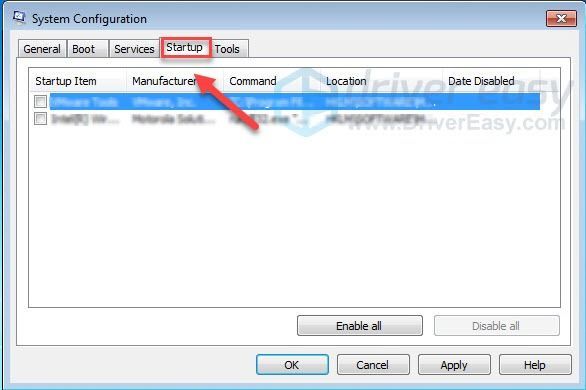
8) Снимите флажок рядом с программой, для которой вы хотите запретить автоматический запуск, а затем нажмите Хорошо .
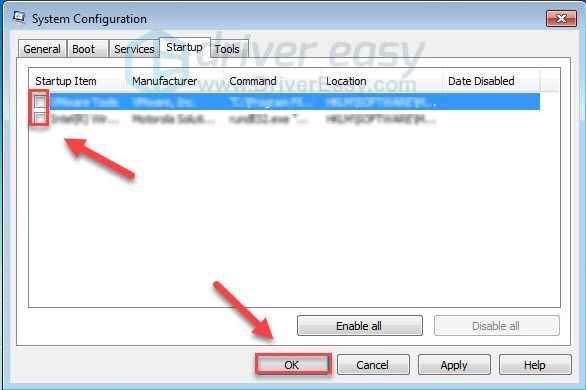
Отключайте только те программы, которые, как вы знаете, не должны запускаться автоматически при запуске. В целях безопасности следует сохранить автоматический запуск антивируса.
9) Нажмите Рестарт и дождитесь перезагрузки компьютера.
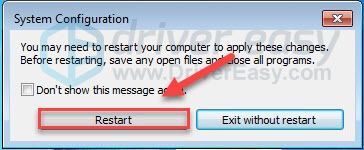
10) После перезагрузки компьютера перезапустите игру, чтобы проверить проблему.
Если ваша игра работает правильно , это означает, что одна из служб или программ на вашем компьютере конфликтует с вашей игрой.
Чтобы сузить круг проблемных услуг или программ, повторите шаги 1-4 , затем отключил верхнюю половину служб (нижнюю половину включенных служб). Затем перезагрузите компьютер, чтобы убедиться, что игра работает правильно. Если проблема возникает снова, значит проблемная служба относится к нижней половине служб. Затем вы можете следовать той же логике и сосредоточиться на нижней половине служб, пока не выделите ту, которая вызывает ошибку.
Обнаружив проблемную службу, вы можете обратиться за помощью к разработчику игры или просто запустить Stellaris с отключенной службой.
Если ваша игра по-прежнему вылетает после устранения неполадок чистой загрузки , вы должны сначала перезагрузите компьютер, чтобы он запустился нормально .
Если у вас Windows 10…
1) На клавиатуре нажмите Windows logo key и р в то же время, чтобы открыть диалоговое окно «Выполнить».
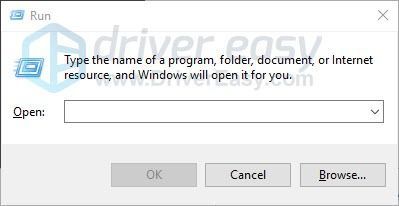
2) Тип msconfig . Затем на клавиатуре нажмите кнопку Enter, Shift и Ctrl одновременно (для запуска конфигурации системы от имени администратора).
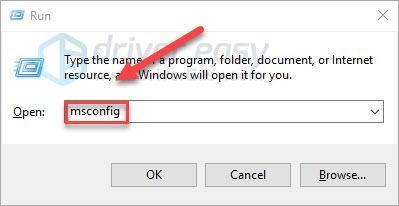
3) Снимите флажок рядом с Загрузить элементы автозагрузки . Затем нажмите Применять .
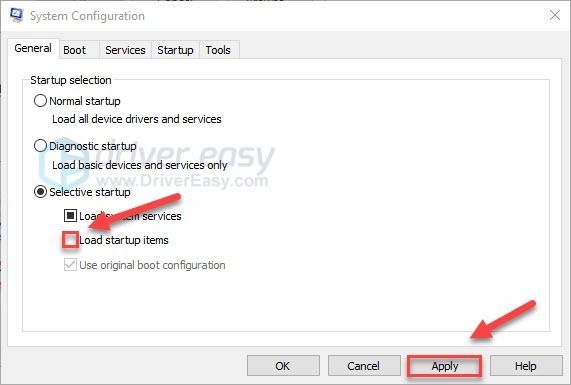
4) Щелкните значок Вкладка Services, а затем установите флажок рядом с Скрыть все службы Microsoft .
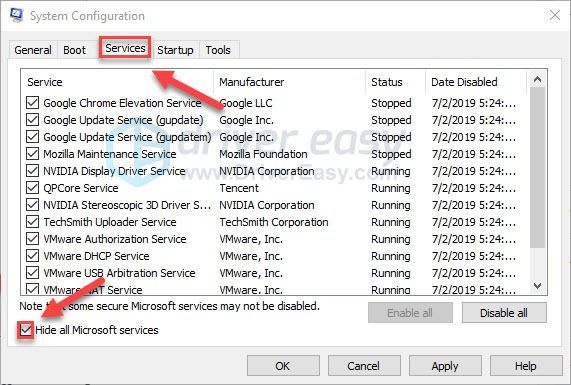
5) Нажмите Отключить все .
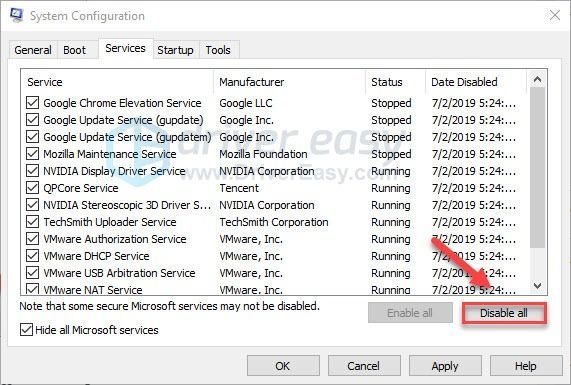
6) Нажмите Применять .
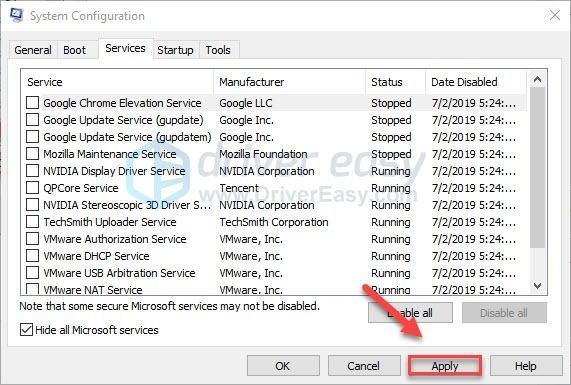
7) Щелкните значок Вкладка 'Автозагрузка' , затем щелкните Открыть диспетчер задач .
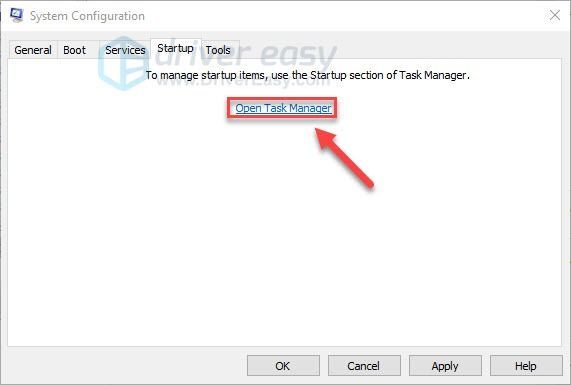
8) Щелкните правой кнопкой мыши программу, для которой вы хотите запретить автоматический запуск, и выберите Отключить .
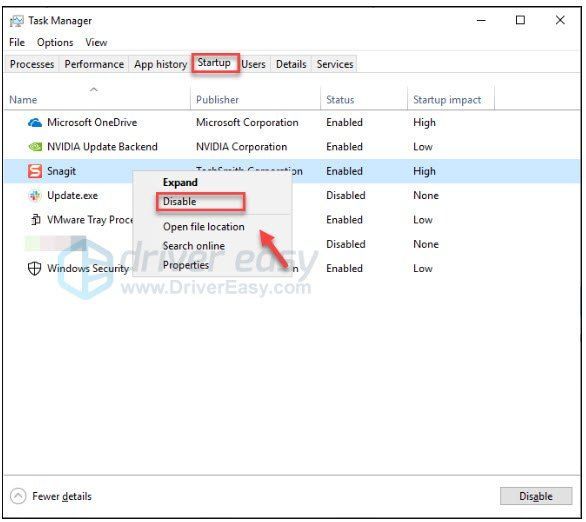
Отключайте только те программы, которые, как вы знаете, не должны запускаться автоматически при запуске. В целях безопасности следует сохранить автоматический запуск антивируса.
9) Перезагрузите компьютер и проверьте, решило ли это вашу проблему.
Если ваша игра работает правильно , это означает, что одна из служб или программ на вашем компьютере конфликтует с вашей игрой.
Чтобы сузить круг проблемных услуг или программ, повторите шаги 1-4 , затем отключил верхнюю половину служб и включил нижнюю половину. Затем перезагрузите компьютер, чтобы убедиться, что игра работает правильно. Если проблема возникает снова, значит проблемная служба относится к нижней половине служб. Затем вы можете следовать той же логике и сосредоточиться на нижней половине служб, пока не выделите ту, которая вызывает ошибку.
Обнаружив проблемную службу, вы можете обратиться за помощью к разработчику игры или просто запустить Stellaris с отключенной службой.
Если ваша игра по-прежнему вылетает после устранения неполадок чистой загрузки , вам следует сначала перезагрузить компьютер, чтобы он запустился нормально. Следуйте инструкциям ниже:
Перезагрузите компьютер, чтобы он начал нормально
1) На клавиатуре нажмите Windows logo key и р в то же время.
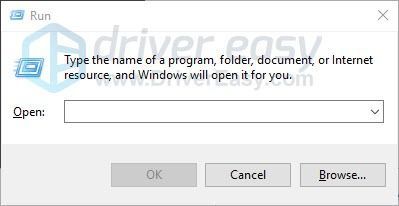
2) Тип msconfig и нажмите Хорошо .
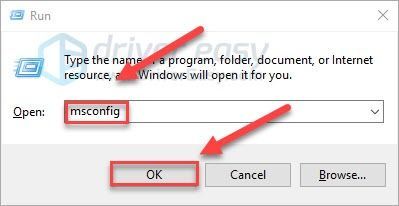
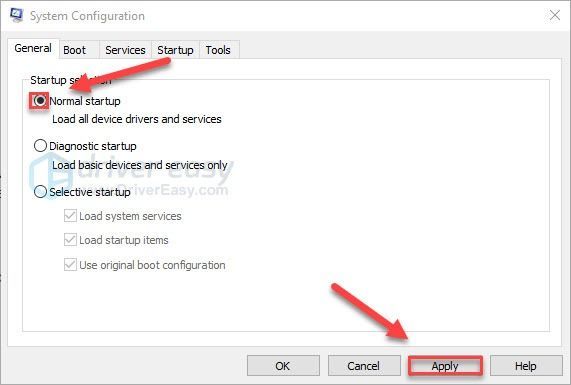
4) Щелкните значок Вкладка Services .
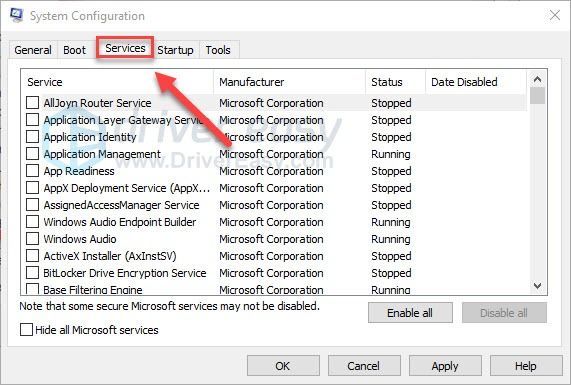
5) Нажмите Включить все, затем щелкните Хорошо .
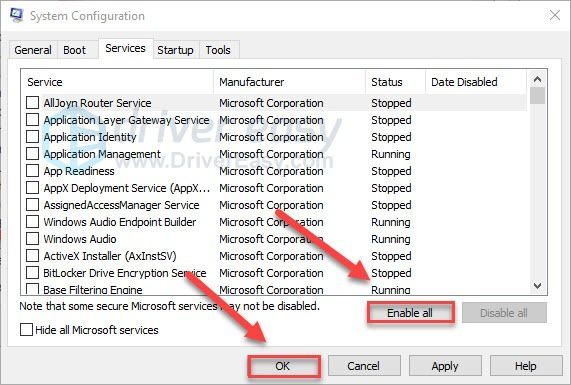
6) Нажмите Рестарт .
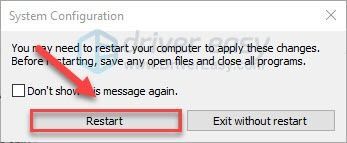
Ваш компьютер загрузится нормально после того, как вы закончите этот шаг. Если проблема не исчезнет, перейдите к исправлению ниже.
Исправление 9: Переустановите Steam
Если ни одно из перечисленных выше исправлений не помогло, переустановка Steam, скорее всего, решит вашу проблему. Вот как это сделать:
1) Щелкните правой кнопкой мыши Значок Steam и выберите Откройте расположение файла .
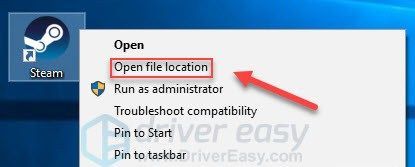
2) Щелкните правой кнопкой мыши Steamapps папку и выберите Копировать . Затем поместите копию в другое место, чтобы создать резервную копию.
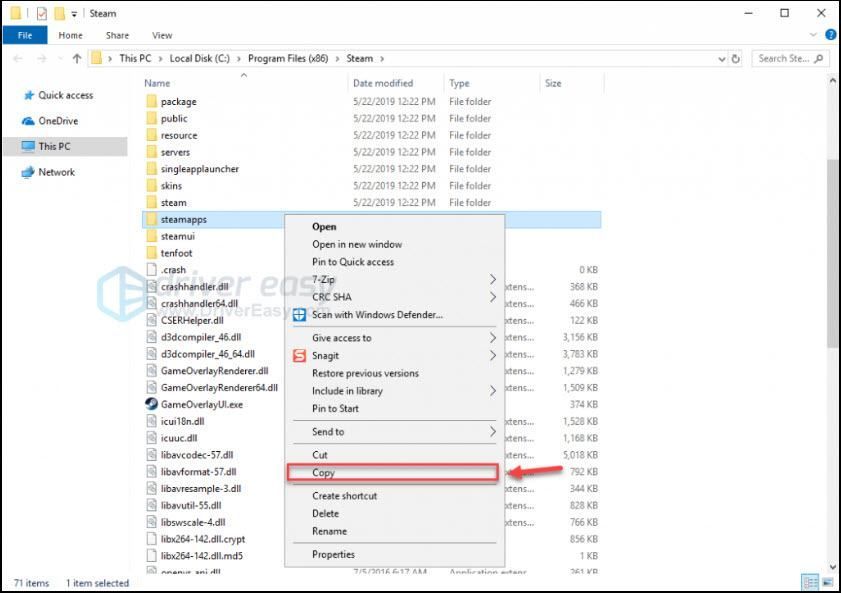
3) На клавиатуре нажмите Логотип Windows ключ и тип контроль . Затем щелкните Панель управления .
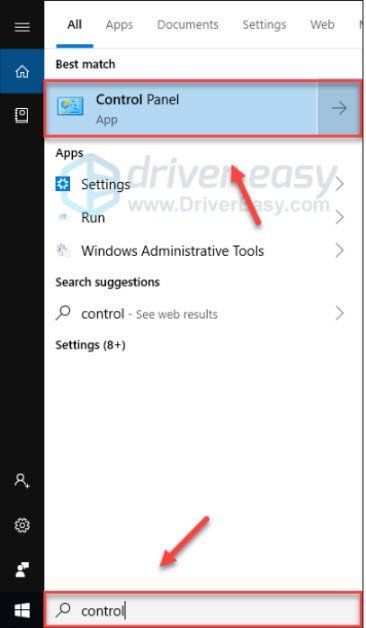
4) Под Просмотр по , Выбрать Категория. Затем выберите Удалить программу .
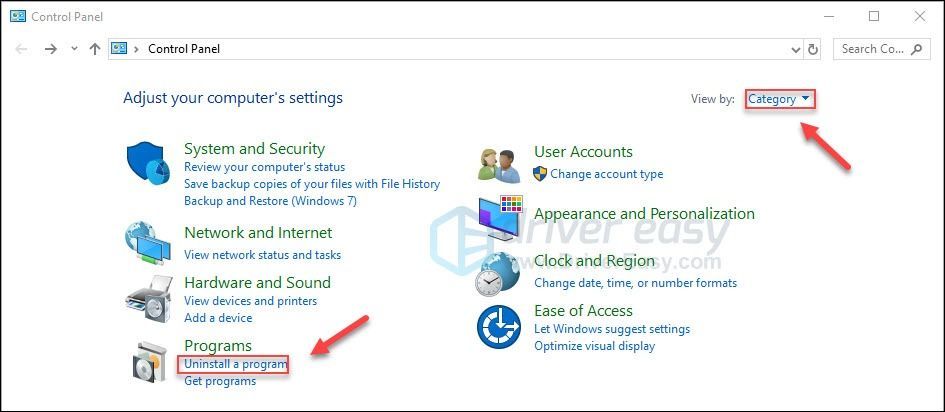
5) Щелкните правой кнопкой мыши Пар , а затем щелкните Удалить . Затем дождитесь завершения процесса.
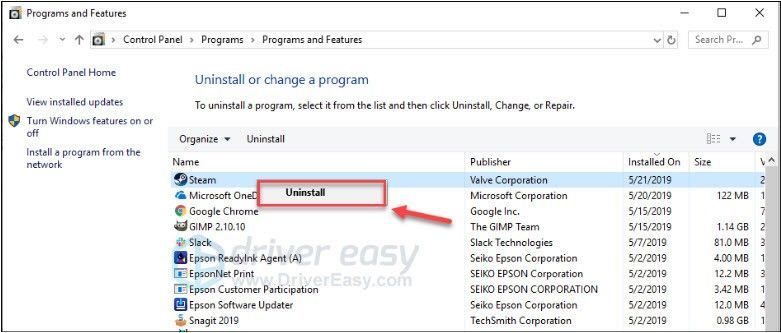
7) Щелкните правой кнопкой мыши Значок Steam и выберите Откройте расположение файла .
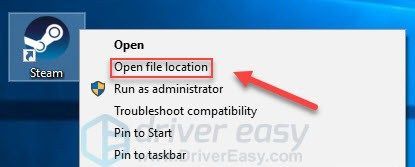
8) Переместите резервную копию Steamapps папку, которую вы создали ранее, в текущее местоположение каталога.
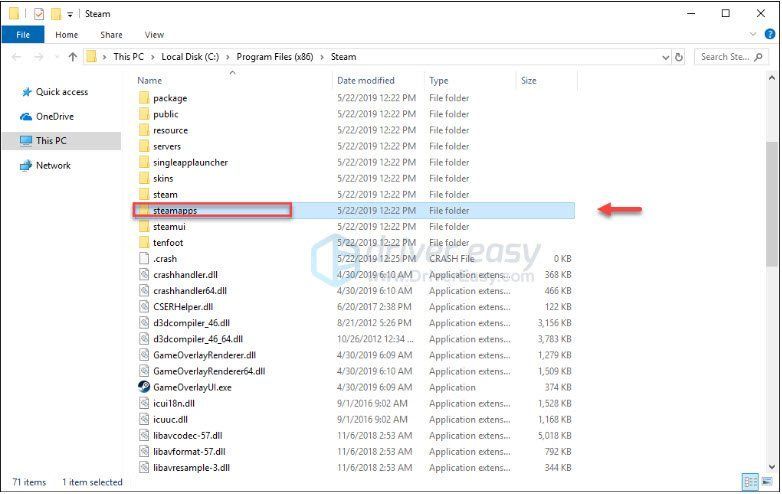
9) Перезапустите игру, чтобы проверить свою проблему.
Надеюсь, эта статья помогла решить вашу проблему. Если у вас есть вопросы или предложения, не стесняйтесь оставлять комментарии ниже.

Эта инструкция покажет, как устанавливать моды в новом лаунчере игры. В новой версии лаунчера изменились многие вещи. И, к сожалению, не в сторону упрощения жизни для игроков. Моды по-прежнему можно устанавливать, но это потребует больше усилий.
Сначала нужно скачать сами файлы мода. Для этого есть несколько сайтов на выбор. Можно воспользоваться сайтам для прямой загрузки файлов из мастерской стима, к примеру, этим или вот этим.
Или можно загрузить мод с сайта SkyMods. Он поддерживает поиск нужного мода как по его названию, так и по id из мастерской. Файлы мода скачиваются оттуда в виде zip архива. На примере мода Unofficial DLC: Pantheon of the Void я покажу установку.
Сначала нужно запустить лаунчер игры, выбрать вкладку «Модификации» и нажать на кнопку инструменты модификаций.
Далее там откроется окно создания мода. Нужно будет ввести название и версию мода, путь к нему, а также поставить метку. Название и путь можно ввести любые(главное, чтобы было понятно самому игроку), это же актуально и для метки мода. В версии мода нужно написать следующее: 2.5.*. * будет показывать лаунчеру, что мод актуален для версии игры 2.5.0, 2.5.1 и так далее. Можно ввести и любые другие цифры, лаучнчер лишь будет ругаться на неподходящую версию мода, но не более того.
По пути \Мои документы\Paradox Interactive\Stellaris\mod появилась папка с названием, что было введено в окне лаунчера «Папка», а также файл-дескриптор с расширением *.mod, указывающий лаунчеру на этот мод.
Теперь возвращаемся к загруженному нами моду. В архиве есть свой файл-дискриптор, а также папка.
Открываем папку и видим в ней файлы мода.
Нам нужно извлечь все эти эти загруженные файлы мода в папку, которую создал лаунчер. В нашем случае это \Мои документы\Paradox Interactive\Stellaris\mod\Pantheon of the Void.
Теперь возвращаемся к лаунчеру и включаем этот мод.
Поздравляю вас! Вы установили модификацию, проверьте её работоспособность, и наслаждайтесь игрой!

Мод "! PTP - Russian Localization", представляет собой сборник переводов модов на Stellaris на русский язык. Авторы перевели огромное количество различных модификаций, кроме этого, они постоянно обновляют свое детище и добавляют переводы новых модов.
Список переводов:
- Anomalies Respawner & New Anomalies
- At War: Advanced Ship Sections
- At War: Carrier Enhancements
- At War: New Additions
- At War: Planetary Cannons
- At War: Starbase Improvements
- Galaxy Bank
- Gods and Guardians
- Planet Raider
- Realistic Ships
- Technology Guided
- Technology Repeated
И куча мелких, которые не поместились сюда все, среди которых:
- Advanced Jump Drives
- Banned!
- Better Army Types
- The Galactic University
- Ethics Evangelism
- Hands of State
- Starbase - Extended
- The Utopian Dream
- Torus
- Traditional Trees
- и ещё куча других
Важно! Все переводы должны находится снизу списка загрузки. Остальное лучше распределять соответственно по алфавиту в обратном порядке с учётом ! в начале для патчей и прочих перезаписей.
Мод проверен на версии игры: 3.1.2
Версия 01.11.21 для Stellaris (v3.1.2)
Версия 13.05.21 для Stellaris (v3.0.1 - 3.0.3)
Версия 28.04.21 для Stellaris (v3.0.1 - 3.0.3)









Информация о файле
- Добавил: Den Martin
- Автор: PeGaS
- Формат файла: ZIP
- Размер: 3.0 mb
- Источник: Перейти
Вы можете войти в свой аккаунт или зарегистрироваться на сайте, чтобы скачивать моды без ожидания.
Здравствуйте, а можно сделать ссылки на моды, на которых есть русик? Так будет немного легче. (Если вам не сложно)

Добавил ссылки на моды, которые есть на сайте.
как это установить?
А сделайте описание по подробней! Как устанавливать то?
А установщик мода точно должен быть таким? И как его устанавливать?

Содержимое архива поместить в папку Documents\Paradox Interactive\Stellaris\mod и активировать мод в лаунчере.
Но там либо он не отображается либо пишет что путь к моду неверный!
В папке с модом есть файл с расширением .mod. Открой его текстовым редактором и измени в нем путь к папке с модом. Потом этот файл перенеси в папку выше. В лаунчере активируй
закинь файлы папки localisation в папку localisation нужного мода
Добавите в будущем больше модов на локализацию?
Парни, огромное спасибо за ваши труды, можете перевести мод Ancient Cache of Technologies, один из топ модов, думаю многие будут благодарны и я в том числе)))

Здравствуйте, у меня проблема. Я до сих пор не могу правильно понять, как запустить этот мод. А из комментариев я ничего не понял. Можно пожалуйста обьяснить более понятно, а то я вообще не вдупляю

Суеш мод либо в самом начале либо в самом конце в Игровых наборах.

Путь в этом дескрипторном файле модификации неправильный или отсутствует. У меня это.


Тут 2 варианта.
1) это если у тебя архив имеет кучку папок. Как показано ниже. В таком случае тебе надо создать самостоятельно мод.
Вот так создается мод


Дальше переходиш в папку с модами находиш тобою созданную папку и извлекаешь в нее из архива.
2) вариант если у тебя в архиве было 2 файла (Папка и mod file) то в таком случае скорее всего у тебя просто не верный путь. заходиш в папку с модами, ищешь mod file нужного мода После чего открываешь его с помощью блокнота и редактируешь путь.


У меня первый вариант. Спасибо. Сейчас попытаюсь починить.
P.s вроде работает. Щас включю игру и посмотрю.

Мод включился. Но все на английском… Хм.

Ну там косяк от парадоксов. даже автор мода в стиме про это говорил.
или же у тебя вообще все на англ. и менюха и ивенты

У меня частично переведены некоторые моды(Эльфы.Только то, что дают эльфийские трейты, а все стальное на инглише. Потом доп традиции(Plentiful Traditions) все на инглише. А остальное я забыл посмотреть. (Гигаструктуры не уверен, может они и русыцировались, но я не посмотрел.)Но я думаю что и там бы или все или частино на инглише была бы. )

А нет. Я щас проверил у меня эти моды, которые я думал русифицировались от части и без этого комплексного русика такие же. У эльфов только то, что дают эльфийские трейты, а все стальное на инглише. А гигаструктур вроде тоже. Так что он вообще не работает у меня.

ну тут я уже не помогу. Тут все зависит от доли рандома и правильного порядка загрузки модов (. В игровых наборах есть ползунок слева от каждого мода и настрой порядок.
1-Мод-файл внутри папки при разархивации, а не отдельно как у других. Его приходится перетаскивать из разархивированной папки в папку mod.
3-Я додик мне сложнА. я полтара дня ушлепал пока допер. Неплохо было-бы починить, но не тут про это просить. И да, я читал что папки с модами нужно кидать в (Documents\Paradox Interactive\Stellaris\workshop\content\281990) а мод-файлы в (Documents\Paradox Interactive\Stellaris\mod), но зачем если почти во всех мод-файлах указан путь на папку mod в которую их можно скинуть вместе с мод-файлом и не ипатся с изменением в нем пути? Или я какой-то особенный и делаю все неправильно, даже если у меня все работает?

Релиз научно-фантастической стратегии Stellaris, с обзором которой вы сможете ознакомиться на нашем сайте через несколько дней, всколыхнул игровую общественность. Проект является эксклюзивом для РС и тестировался, однако релиз получился несколько глючным, особенно в плане багов игрового процесса. Естественно, что разработчики из Paradox не могли предугадать все проблемы, так что пока они готовят тонны патчей, мы предлагаем вам разбор технических проблем Stellaris, с которыми сталкиваются игроки.
В целом, Stellaris получилась достаточно стабильной, с неплохой графикой и оптимизацией, а вот игровой процесс, например, развитие цивилизации, война с другими ИИ, выполнение некоторых квестов или конкретных миссий может быть затруднено, а то и вовсе невозможно из-за недоработок сложности и баланса.
В данной статье вы найдете решение, если Stellaris лагает и тормозит, вылетает с ошибкой, не запускается, не работают квесты и миссии, баги не дают нормально играть, имеются проблемы с контроллером, нет русского языка, не работает мультиплеер, нет звука в начальном меню-экране или в самой игре. Также мы объясним, как скачать из Steam пользовательские модификации и установить их в игру.
- ОС: Windows 7 SP 1 (х32) / 8 / 8.1 /10 (х64);
- Процессор: Intel Core 2 Quad 9400 @ 2.66 ГГц | AMD II X4 640 @ 3.0 ГГц;
- ОЗУ: 2 ГБ;
- Видеокарта: Nvidia GeForce GTX 460 1ГБ | AMD Radeon HD5770 1ГБ.
- Версия DirectX: 9.0с;
- Жёсткий диск: 5 ГБ.
- ОС: Windows 7 SP 1 (х32) / 8 / 8.1 /10 (х64);
- Процессор: Intel Core i3-2100 @ 3,1 ГГц | AMD Phenom II X4 850 @ 3,3 ГГц;
- ОЗУ: 4 ГБ;
- Видеокарта: Nvidia GeForce GTX 560 Ti 1ГБ | AMD Radeon HD6850 1ГБ.
- Версия DirectX: 11;
- Жёсткий диск: 5 ГБ.
Файлы, драйверы и библиотеки

Stellaris лагает и тормозит. Решение
Очень многие обладатели Stellaris столкнулись с этой проблемой, как владельцы карт NVIDIA, так и AMD. Выражается она в том, что игра на секунду подвисает и как-бы «замерзает» а потом «отмерзает», а количество FPS практически не меняется. Если так будет происходить раз в 10 секунд, это еще ничего — многие люди жалуются на то, что игра лагает каждую секунду, что не дает возможности насладиться ее игровым процессом.
- Steamsteamappscommonstellaris_CommonRedistDirectXJun2010DXSetup.exe
- Steamsteamappscommonstellaris_CommonRedistDotNet4.0 Client ProfiledotNetFx40_Client_x86_x64.exe
- Steamsteamappscommonstellaris_CommonRedistvcredist2010vcredist_x64.exe
- Steamsteamappscommonstellaris_CommonRedistvcredist2010vcredist_x86.exe
Если вы это сделали, а проблема осталась, то надо запустить игру «в окне», а не в режиме «полного экрана». Еще один нюанс — вы можете играть при помощи контроллера или просто держать его рядом — в ряде случаев его наличие может приводить к лагам, а то и вылетам ( Stellaris вылетает при загрузке 30 %), так что вам нужно отключить все контроллеры от системного блока.
Крутить настройки графики в такой ситуации смысла нет, но если игра после ваших манипуляций перестанет запускаться, то удалите файл settings, расположенный в C:Users%Имя пользователя%DocumentsParadox InteractiveStellaris — игра заново создаст его с настройками по умолчанию.
Последний способ — переустановка Stellaris. Для этого надо полностью вручную удалить директорию игры, затем удалить ее в системе и почистить реестр.
В Stellaris низкий FPS. Решение
Сразу отметим, что если у вас компьютер, отвечающий или незначительно перекрывающий минимальные системные требования Stellaris, то вы сможете комфортно поиграть на низких настройках лишь ограниченное количество времени. Когда империи разрастутся, появится большое количество кораблей и станций, придется смириться с падением FPS до 30-40 и долгими задержками. Игра довольно требовательна к центральному процессору и для комфортной игры нужен четырехъядерный процессор.
Несмотря на низкие рекомендуемые системные требования, многие игроки отмечают, что Stellaris подтормаживает — особенно тогда, когда на большой скорости игрок выполняет много действий. В таком случае не ускоряйте геймплей. Кроме того, с низким FPS и тормозами сталкиваются, обычно, игроки со старыми компьютерами или те, кто играет на ноутбуке. В таком случае мы рекомендуем вам снизить настройки графики до минимальных.
Как увеличить FPS в Stellaris? FPS на галактической карте Stellaris падает до 1-2
Поскольку Stellaris не получила качественной оптимизации, многие обладатели высокопроизводительных конфигураций жалуются на низкий FPS. Сейчас мы поговорим о том, как его увеличить. Советы актуальны для обладателей лицензионной копии игры.
Учитывайте, что на текущий момент галактическая карта Stellaris работает при 30 FPS и это заложено разработчиками. Возможно, в будущем они оптимизируют игру еще больше и уберут это ограничение.
Низкий FPS в Stellaris возникает в самых разных случаях, но решение у нее очень и очень простое — надо перезапустить игру. Не помогло? Тогда надо поискать другие проблемы — возможно, вы выбрали слишком большую карту (больше 600 звезд) и заняли ее на треть или половину. В таком случае тормоза неизбежны, даже на очень мощной видеокарте.
Или же вы построили большие сектора — игроки обнаружили баг, из-за которого при объединении под началом одного губернатора большого сектора, Stellaris начинает очень сильно тормозить. Лучше объединяйте империю небольшими секторами в 3-4 планеты.
Stellaris не запускается, вылетает на рабочий стол
У этой причины есть несколько проблем. Например, на вашем РС установлена не 64-битная версия Windiows, а для такой производительной игры этой крайне необходимо. Второй вариант, вызывающий вылет Stellaris на рабочий стол — недостаток оперативной памяти, так как игре требуется не менее 2 ГБ и если у вас именно столько, надо будет выгрузить все лишнее ПО. Третий случай — игра загружается, но вылетает при загрузке сохранения. Это также указывает на недостаток или перегруженность ОЗУ — попробуйте проверить память на работоспособность.
Четвертый вариант — использование нескольких видеокарт в одной системе. Если вы обладатель тандема, рекомендуем отключить второстепенную видеокарту, поскольку Stellaris пока не поддерживает профили SLI/CrossFire. Если же вы играете на ноутбуке, то попробуйте переключиться со встроенной видеокарты на выделенную, по крайней мере, вы должны выяснить, на какой видеокарте работает игра.
В случае вылетов может помочь и запуск игры от имени администратора со всеми правами, в режиме совместимости с Windows 7 (основная платформа), а также комбинация этих двух вариантов. Попробуйте эти способы, независимо от того, какая у вас видеокарта.
Также следует посмотреть, как Stellaris, определилась в настройках драйвера. Проверьте, есть ли она там вообще, при необходимости добавьте ее в список, скиньте все настройки графики на минимум, включите настройку «вертикальная синхронизация», «вертикальный синхроимпульс», vsync, etc. Обладателям видеокарт от NVIDIA рекомендуем проверить, не включился ли Physx.
Попробуйте запустить игру в окне — для этого используйте комбинации клавиш Alt+Esc (переключить в оконный режим) или Alt+Enter (переключить в полноэкранный режим). Переключиться можно и через меню настроек в лаунчере игры — обратите внимание на пункты в соответствующем меню.
Stellaris запускается, но показывает черный экран
Что касается проблемы черного экрана, то в первую очередь необходимо удостовериться, что на вашем компьютере установлены все библиотеки Microsoft Visual C++ 2013, скачать которые можно по ссылкам выше. При необходимости, переустановите пакет программ. В настоящее время разработчики устраняют эту проблему, и она должна будет исчезнуть после 1-2 патчей.
Если вы обладатель Windows 10, то попробуйте запустить игру в режиме совместимости с Windows 7 (основная платформа), или от имени администратора. Проверьте, не добавил ли антивирус исполняемый «.exe»-файл игры в карантин — этим грешат разные антивирусы и фаерволы, даже если версия Stellaris лицензионная.
Также надо проверить, что на пути к файлам игры нет русских букв или символов. Если они есть, то лучше переустановить игру в другую категорию, с англоязычными символами, причем это требование касается как каталога установки, так и папок с пользовательскими данными.
И, конечно же, эта ошибка возникает, если вы используете пиратскую версию игры. Мы настоятельно рекомендуем вам купить лицензию, в которой этой ошибки не будет, а сама игра будет работать намного стабильнее.
Как запустить Stellaris на 32-битной системе
На самом деле это не проблема, такая возможность официально существует и предусмотрена разработчиками. Вот только помните, что на 32-х битных системах нельзя использовать больше 3,5 гигабайт памяти, а производительность двухъядерных процессоров уступает производительности четырехъядерных процессоров.
Нет звука в Stellaris. Решение
Это достаточно редкая проблема и не очень хорошо, что вы с ней столкнулись — придется поработать над ее решением. Обычно ситуация описывается как полное отсутствие звука в самой игре или даже в начальном меню, хотя все ползунки и настройки включены, да и музыкальный плеер в фоне может играть. Чаще всего с ней сталкиваются обладатели выделенных звуковых карт, разработчики ищут причину, и в будущих патчах исправят ее.
Ну а пока решение проблемы следующее — надо переустановить игру, до установки новой обновить драйвера для звуковой карты, а также почистить реестр Windows. Перед запуском игры выгрузите все лишнее программное обеспечение, особенно часто конфликт вызывает Riva Tuner Statistic Server. Если не помогло — придется ждать патча.
Нет русского языка в Stellaris. Решение
Не работает мультиплеер в Stellaris
Как и другие игры от Paradox, сетевая составляющая Stellaris на момент релиза оставляет желать лучшего. Это связано, видимо, с недостаточно опытной командой разработчиков. Описание проблемы на форумах Steam стандартно — отваливается хост, не проходит авторизация или отваливается соединение с сервером, задержки в мультиплеере неприемлемо большие, сервер отклоняет запрос на подключение с одной и той же или разными ошибками.
Если у вас хорошо работают другие сетевые игры, а Stellaris глючит и тормозит в мультиплеере, то решения, увы, нет. Придется подождать, пока сами разработчики оптимизируют сетевой код, поднимут производительность серверов и улучшат качество их работы. Учитывая наличие кучи других проблем, мультиплеер в Stellaris станет играбельным только через несколько недель.
В настоящее время самыми популярными регионами для многопользовательской игры является Северная Америка и Европа, подключите свою игру к данным регионам и попробуйте поискать больше людей. Если игра сообщает «Невозможно подключится. Неправильная версия Stellaris», то клиенту и хостам надо отключить дополнение Creatures of the Void.
Также мы бы не рекомендовали вам пока выставлять пароль на свою игру — это приведет к невозможности ваших друзей зайти в вашу игру через меню Steam.
Как играть в Stellaris в высоком разрешении
- Откройте файл settings, расположенный в C:Users%Имя пользователя%DocumentsParadox InteractiveStellaris при помощи блокнота.
- Смените разрешение в пункте «size=» где А и Б разрешение вашего монитора, например, 2560 и 1440 соответственно.
- Подберите параметр «gui_scale=1.000000», для случая 2560x1440 он будет равен 1.500000, имейте в виду, что это не устранит проблемы размещения элементов меню и других объектов GUI.
- Чтобы решить окончательно этот вопрос, поищите в Steam Workshop моды на GUI, вот пример одного из них . Версия для 4К-мониторов .
Как установить мод для Stellaris
Матерые РС-геймеры могут создавать собственные модификации и делиться с ними при помощи Steam Workshop. Но что бы активировать модификацию в игре, мало добавить ее в свою «Подписку Steam». Когда вы дважды жмете на иконку игры, открывается лаунчер. Надо найти пункт «модификации» и там выбрать ту модификацию, которую вы хотите использовать:

Имейте в виду, что модификации Stellaris могут конфликтовать между собой и вызывать ошибки на разных стадиях игры. В таком случае нет гарантий, что у появившихся игровых багов будет решение.
Не работают сохранения в Stellaris
Если вы являетесь фанатом игр для РС, то знаете, что одним из традиционных советов сразу после релиза любой игры является совет дождаться ее полной починки и стабилизации, а потом уже начинать наслаждаться игровым процессом. Обычно это занимает около месяца. Но к чему ждать, если вы игру купили? Но в случае со Stellaris сохраняться нужно почаще, а делать нестандартные действия, вроде установки модов — пореже.
Проблема Stellaris в том, что даже обычная версия после получения патчей может перестать загружать сохранения, сделанные в предыдущей версии. А если вы установили несколько модов, то столкнетесь с этой ситуацией 100 %. Если автору мода не удастся внести нужные исправления, то придется начать новую игру. Мы вас предупредили.
В Stellaris не работает квест. Баги мешают играть. Решение
Еще раз вспомним правило выше — делать сохранения чаще. В этом плане Stellaris не стала исключением и, если вы следовали этому простому правилу, то без труда отыщите подходящее сохранение до возникновения бага, мешающего игре загрузится.
Если же нет или если сохранения вы делали редко и откатываться назад — это болезненная утрата игрового прохождения, то придется подождать обновления от Pasradox. Есть вероятность, что они смогут починить миссии и квесты, несмотря на те ошибки в игре и в сохранениях, что имеются у вас. Поэтому мы рекомендуем после обнаружения бага не лезть вперед, а подождать несколько недель, пока ситуация не стабилизируется.
Вполне возможно, что со второй-третьей попытки у вас сработает квест или задание, а баг пропадет.
Не открываются достижения Stellaris
Эта проблема весьма распространена по ряду причин. Во-первых, надо запустить игровой режим Ironman Mode, а также включить сохранения в Steam Cloud. Не понятно, зачем это сделано, но в «обычной» игре достижения получить не удастся.
Во-вторых, игра сложная и открыть все ее достижения в первое прохождение не получится, даже одно достижение открывается с первого раза далеко не у всех игроков.
Если вы уже давно играете на обычном режиме сложности стандартной расой но никак не получите достижение, то, скорее всего, проблема на вашей стороне — попробуйте переустановить игру и клиент Steam, поскольку на момент написания данного материала такая ситуация не была заявлена разработчиками как ошибка. Возможно, они о ней не знают и исправят только в будущем.
Читайте также:


